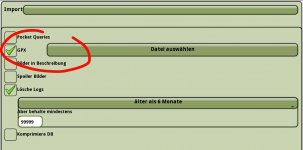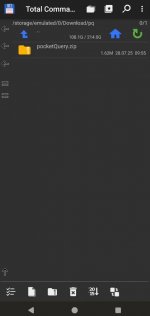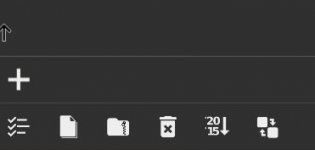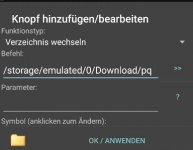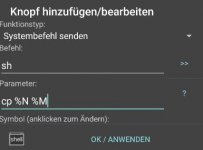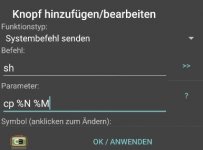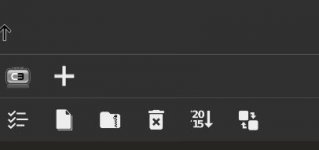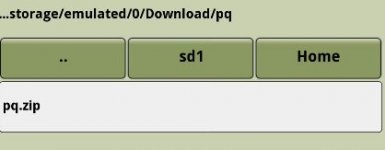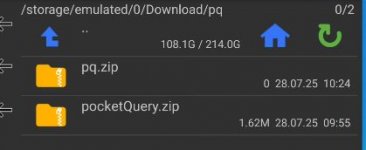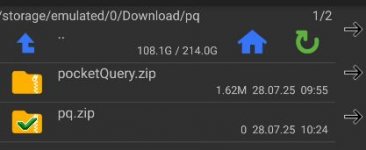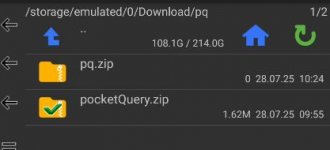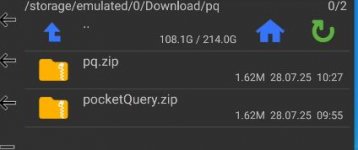Ich habe heute eine Möglichkeit gefunden, wie man mit normalen Mitteln ein GPX in CB importieren kann. Was man braucht, ist ein Terminal-Programm.
Terminal öffnen und zum Beipiel ins Download Verzeichnis wechseln.
In CB Import Pocket Query öffnen, dann Datei auswählen und im Download Verzeichnis eine Datei anlegen: z.B. gpx.zip.
Nun ins Terminal wechseln und man sieht, dass gpx.zip leer ist:
term> ls -l gpx.zip
-rw-rw---- ... 0 ... gpx.zip
Nun hängt man mittels dem Befehl cat an gpx.zip die zu importierende GPX/Pocket Query dran.
term> cat myPq.zip >> gpx.zip
Mittels ls -l sollte man sehen können, dass beide Zips gleich groß sind.
Nun nach CB wechseln, gpx.zip auswählen. Zuletzt Import drücken und alles sollte importiert werden.
Ich selbst benutze termux. Bei einigen Androiden kann/konnte man in den Entwicklereinstellungen ein Terminal aktivieren und es wurde dann als APP angezeigt.
Der Nachteil ist, dass man das bei jedem Import machen muss. Auch muss man sich ein wenig mit einem Terminal auskennen.
Der Vorteil ist, dass man kein zusätzliches Programm wie Shizuku braucht und auch keine besonderen Systemeinstellungen.
Ich habe alternativ versucht, gpx.zip mittels einem Zip-Programms zu verändern. Aber das führte dazu, dass der Androide es bemerkte und CB nicht mehr auf gpx.zip zugreifen konnte. Bis jetzt habe ich nur die Möglichkeit mit cat gefunden und es ist eigentlich sehr einfach.
Terminal öffnen und zum Beipiel ins Download Verzeichnis wechseln.
In CB Import Pocket Query öffnen, dann Datei auswählen und im Download Verzeichnis eine Datei anlegen: z.B. gpx.zip.
Nun ins Terminal wechseln und man sieht, dass gpx.zip leer ist:
term> ls -l gpx.zip
-rw-rw---- ... 0 ... gpx.zip
Nun hängt man mittels dem Befehl cat an gpx.zip die zu importierende GPX/Pocket Query dran.
term> cat myPq.zip >> gpx.zip
Mittels ls -l sollte man sehen können, dass beide Zips gleich groß sind.
Nun nach CB wechseln, gpx.zip auswählen. Zuletzt Import drücken und alles sollte importiert werden.
Ich selbst benutze termux. Bei einigen Androiden kann/konnte man in den Entwicklereinstellungen ein Terminal aktivieren und es wurde dann als APP angezeigt.
Der Nachteil ist, dass man das bei jedem Import machen muss. Auch muss man sich ein wenig mit einem Terminal auskennen.
Der Vorteil ist, dass man kein zusätzliches Programm wie Shizuku braucht und auch keine besonderen Systemeinstellungen.
Ich habe alternativ versucht, gpx.zip mittels einem Zip-Programms zu verändern. Aber das führte dazu, dass der Androide es bemerkte und CB nicht mehr auf gpx.zip zugreifen konnte. Bis jetzt habe ich nur die Möglichkeit mit cat gefunden und es ist eigentlich sehr einfach.